En este tutorial aprenderás cómo configurar tu primer proyecto para crear formularios web. Te mostraré paso a paso cómo crear un nuevo proyecto en Visual Studio Code, instalar las dependencias necesarias y finalmente iniciar un servidor de desarrollo. Al final, podrás crear un formulario HTML básico y entender cómo interactuar con JavaScript.
Aspectos clave
- Puedes trabajar con Visual Studio Code u otro editor.
- Node.js y npm son requisitos previos para la instalación del proyecto.
- Trabajar con JavaScript Vanilla es un buen punto de partida para crear formularios.
- La interacción con elementos HTML es fácil a través de la consola.
Guía paso a paso
Crear proyecto y preparativos
Primero abre la terminal en Visual Studio Code. En esta terminal crearás el directorio necesario para tu proyecto. También puedes usar cualquier otro editor si lo prefieres.
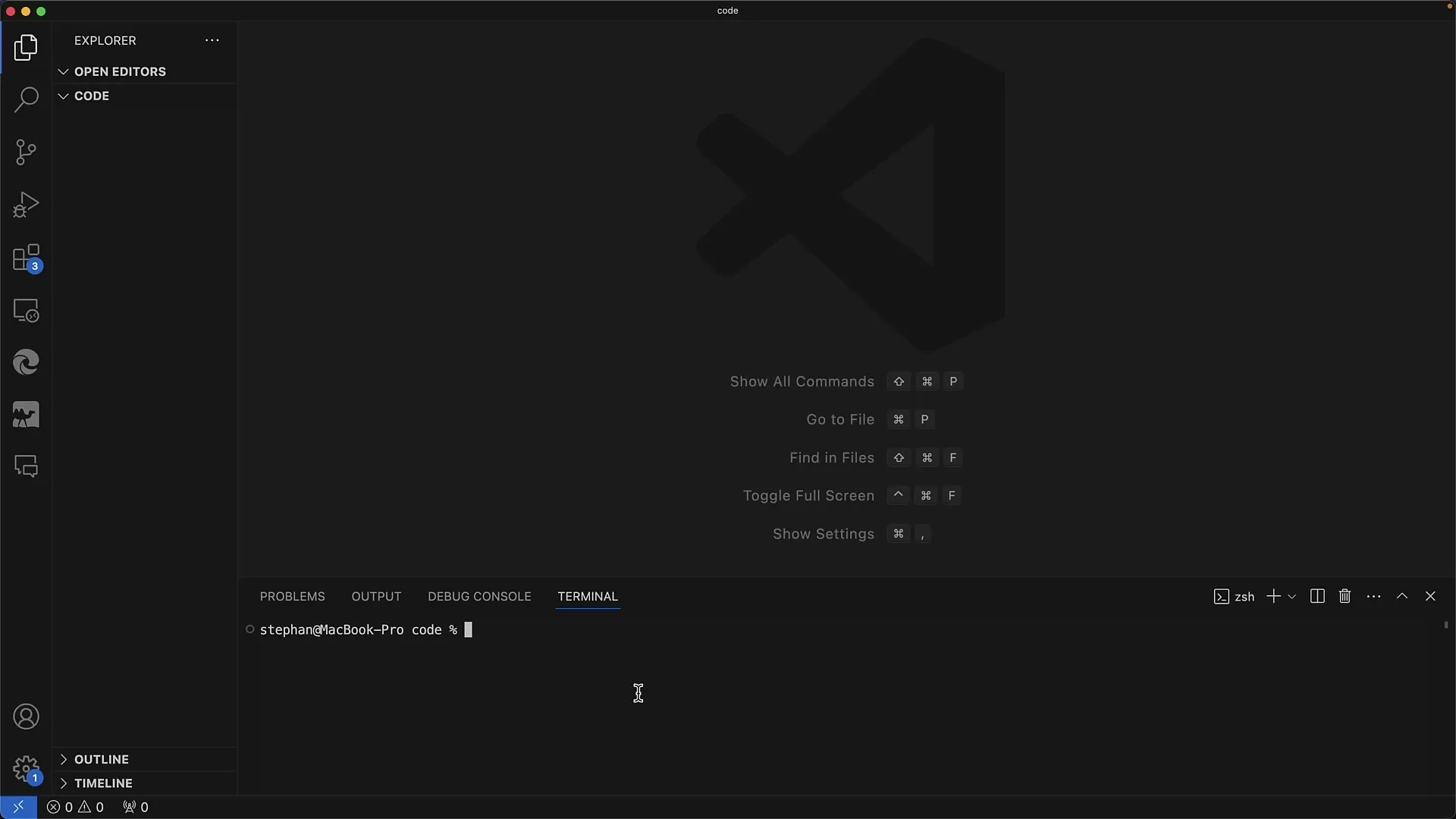
En este momento te encuentras en la terminal y estás listo para crear tu nuevo proyecto. Usarás la herramienta npm para crear un nuevo proyecto. Asegúrate de tener Node.js instalado en tu computadora, ya que npm depende de ello.
Crea ahora un nuevo proyecto con el comando npm create. Recomiendo usar el nombre "Form App". Durante la instalación, es posible que se te pregunte si deseas instalar paquetes adicionales, lo cual normalmente deberías hacer.
Confirmaciones y cambio de directorio de proyecto
Es importante que elijas JavaScript Vanilla, ya que actualmente no necesitamos frameworks o tipificaciones especiales. Simplemente selecciona JavaScript y estarás listo para el siguiente paso.
Después de que el proyecto se haya creado correctamente, debes cambiar al directorio de tu nuevo proyecto. Para ello, utiliza el comando "cd [nombre del proyecto]" e instala todos los paquetes necesarios con "npm install".
Iniciar servidor de desarrollo
Una vez instalados todos los paquetes, puedes iniciar el servidor de desarrollo. Esto se hace con el comando npm run dev. El servidor se iniciará y recibirás una URL para abrir la aplicación en el navegador, por ejemplo, "http://localhost:5173".
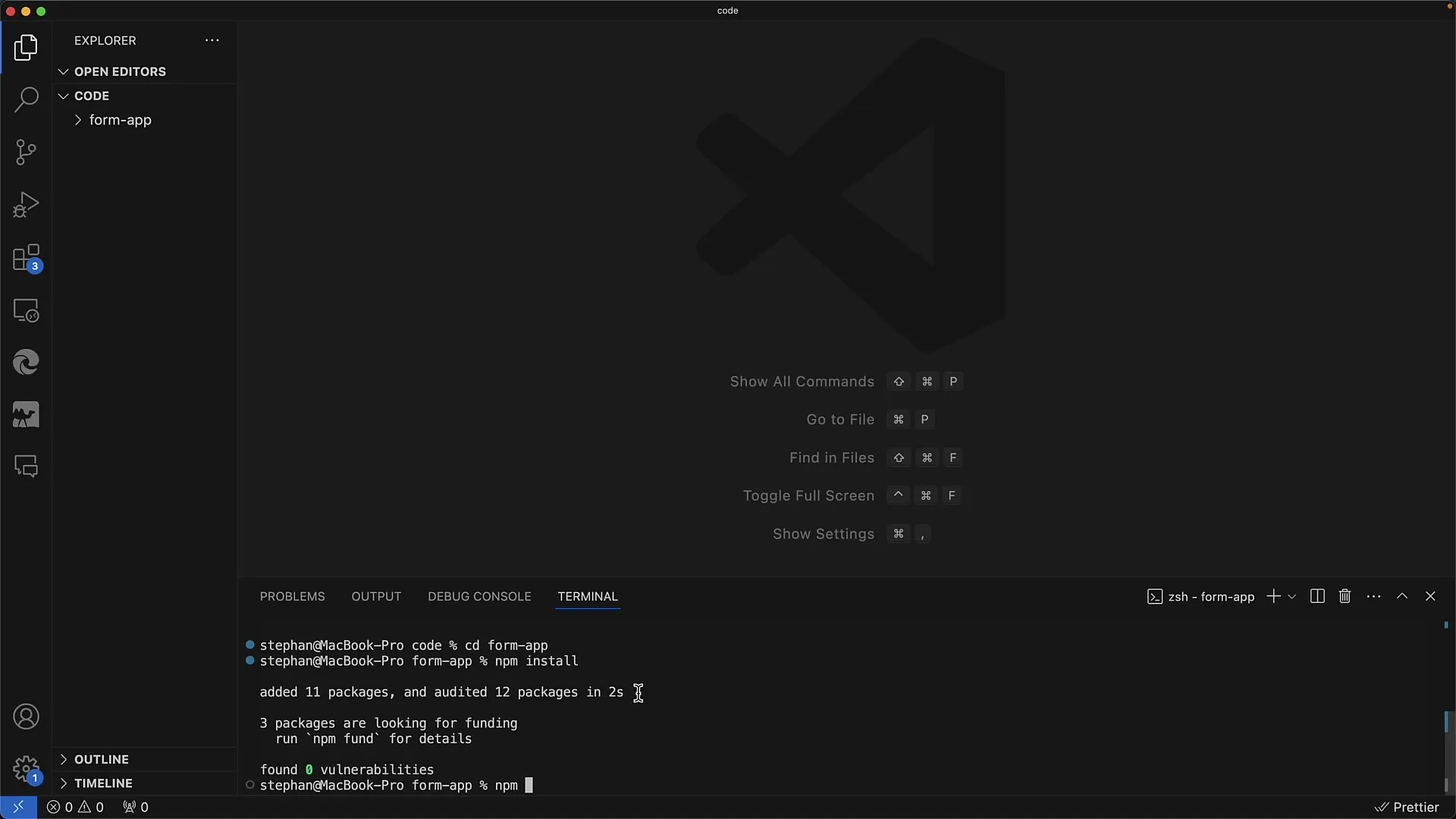
Abre un navegador web de tu elección, ya sea Chrome, Firefox o Safari, para probar la aplicación. Deberías poder ver la aplicación de prueba y verificar su funcionalidad.
Primeros pasos con la aplicación
En esta aplicación de prueba deberías ver un contador que puedes incrementar haciendo clic. Aquí te interesarás por el código detrás de este contador. El elemento de descripción de arte, que ya está presente en la aplicación, te invita a aprender más sobre la manipulación del DOM.
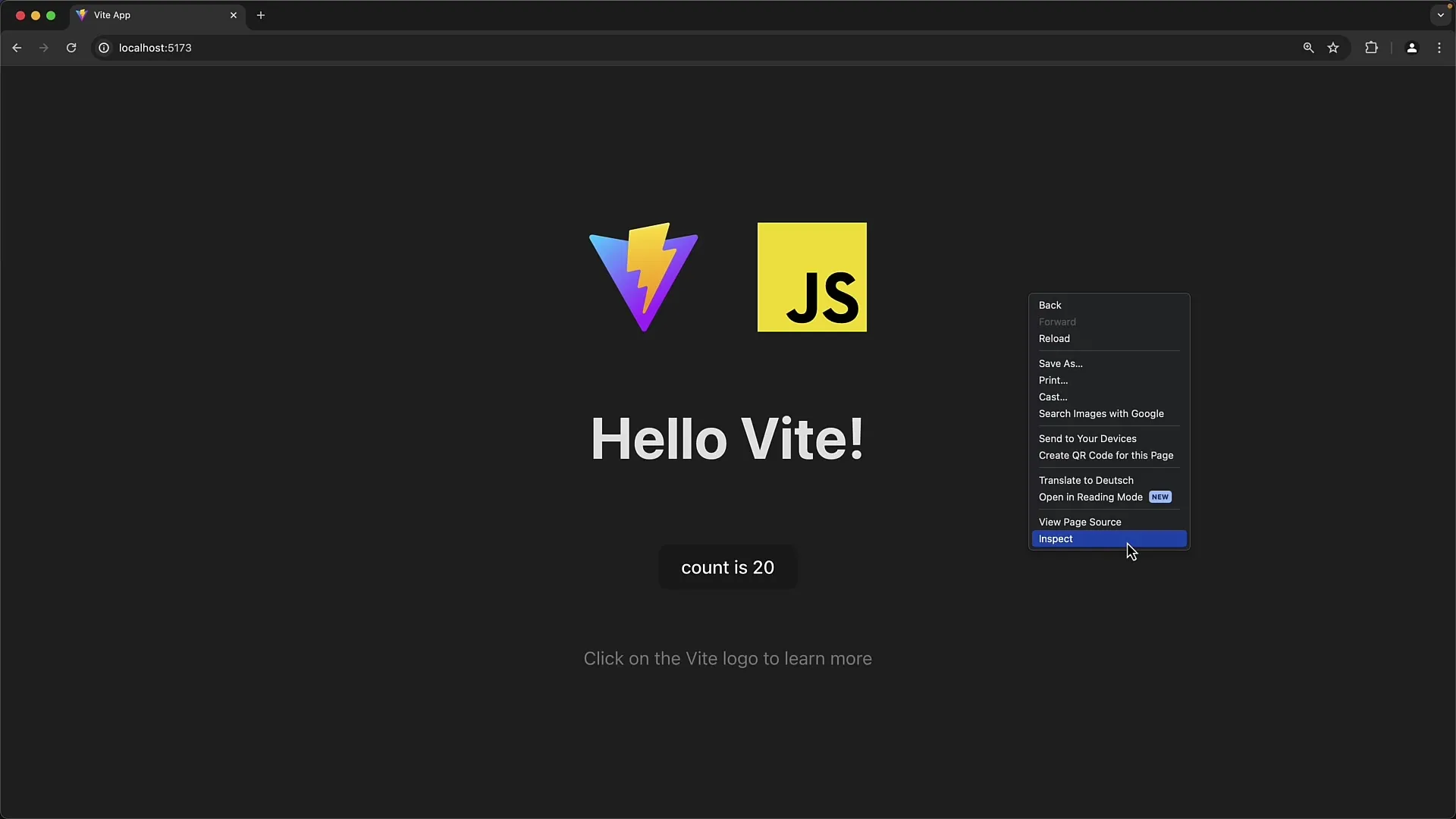
Ahora veremos el código fuente en el archivo JavaScript principal. Aquí encontrarás las manipulaciones básicas del DOM utilizadas en el código original. Podrás ver cómo se crean elementos y se llaman métodos para permitir interacciones.
Utilizar las Herramientas de Desarrollo de Chrome
Las Herramientas de Desarrollo de Chrome son una herramienta muy útil que te ayuda en el desarrollo y depuración. Puedes abrir las herramientas para ver con más detalle lo que está sucediendo en segundo plano. Por ejemplo, puedes establecer puntos de interrupción para detener la ejecución de código específico e inspeccionar las variables.
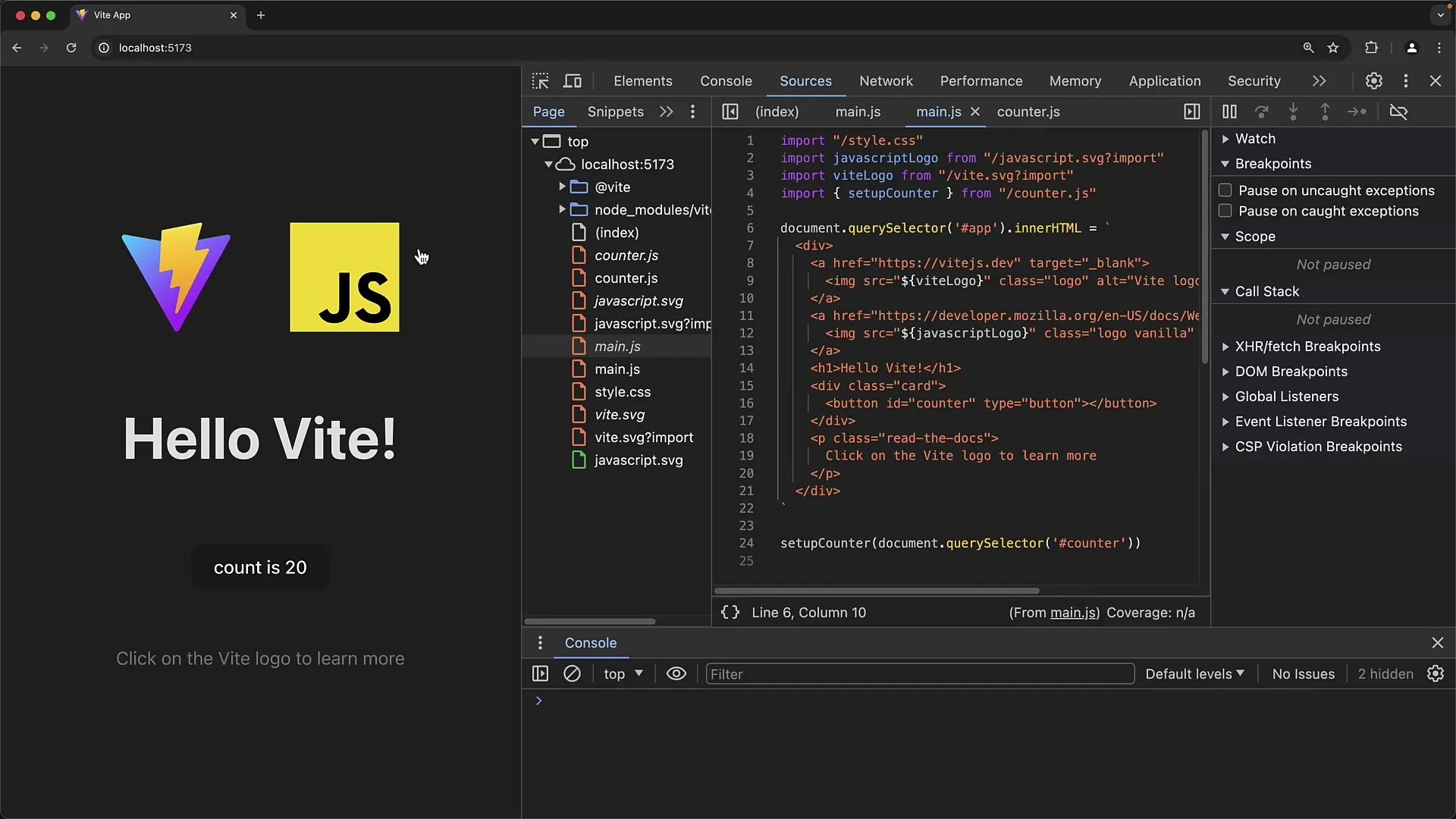
Para inspeccionar el botón u otros elementos de tu página HTML, simplemente haz clic en ellos y verás el código en la consola. Con esta experiencia, aprenderás a utilizar JavaScript de manera efectiva en relación con los elementos HTML.
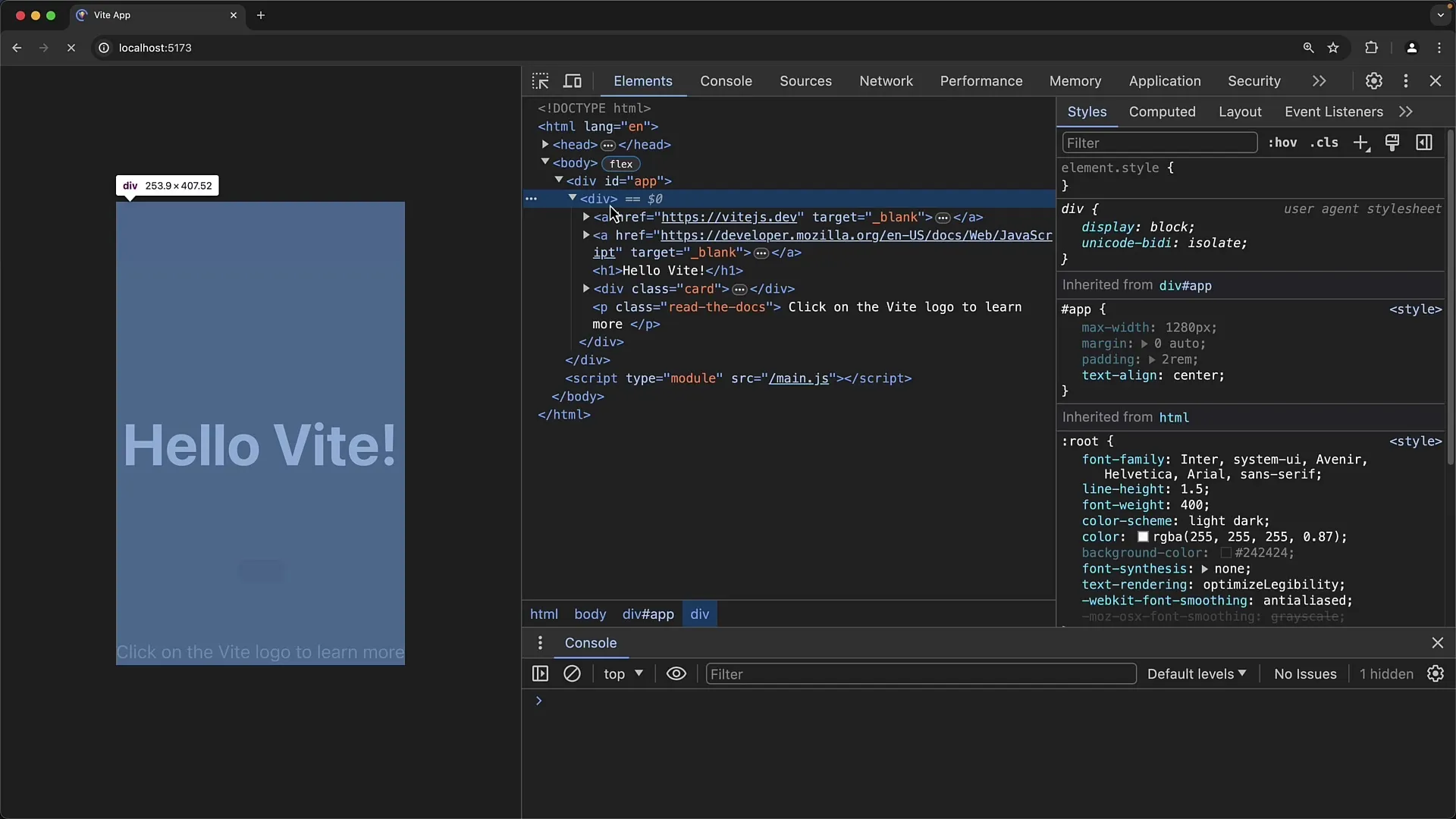
Interacción en el código
En la consola ahora puedes interactuar con los elementos HTML. Por ejemplo, puedes verificar la id de un botón y manipular el elemento agregando Event Listeners. Esto te brinda muchas posibilidades de interacción y personalización en tu aplicación.
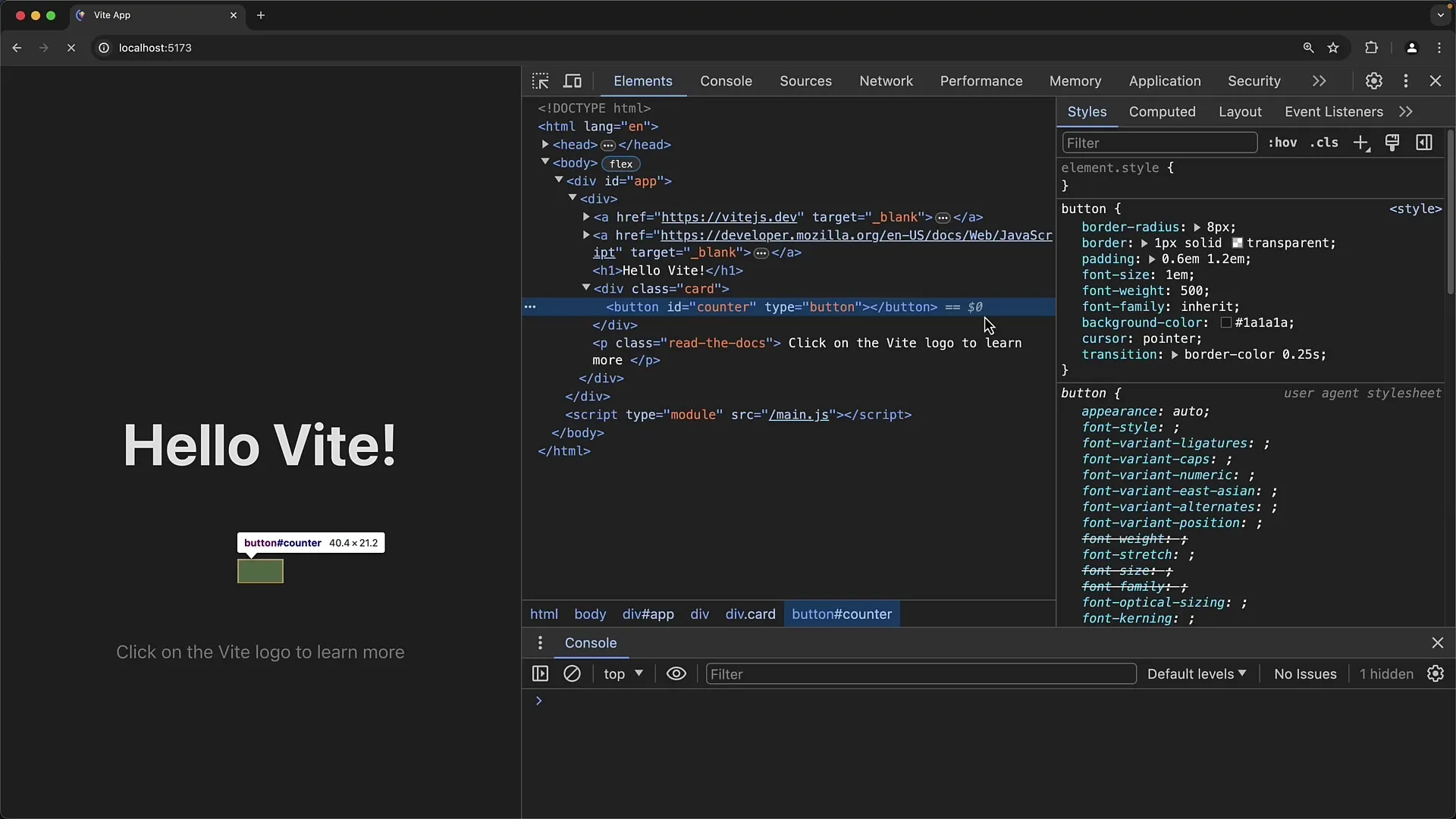
También puedes simplemente usar una ventana de alerta para asegurarte de que se active el evento. Es una forma sencilla de probar tus habilidades en JavaScript. Asegúrate de hacer los ajustes necesarios para que el alerta se muestre realmente.
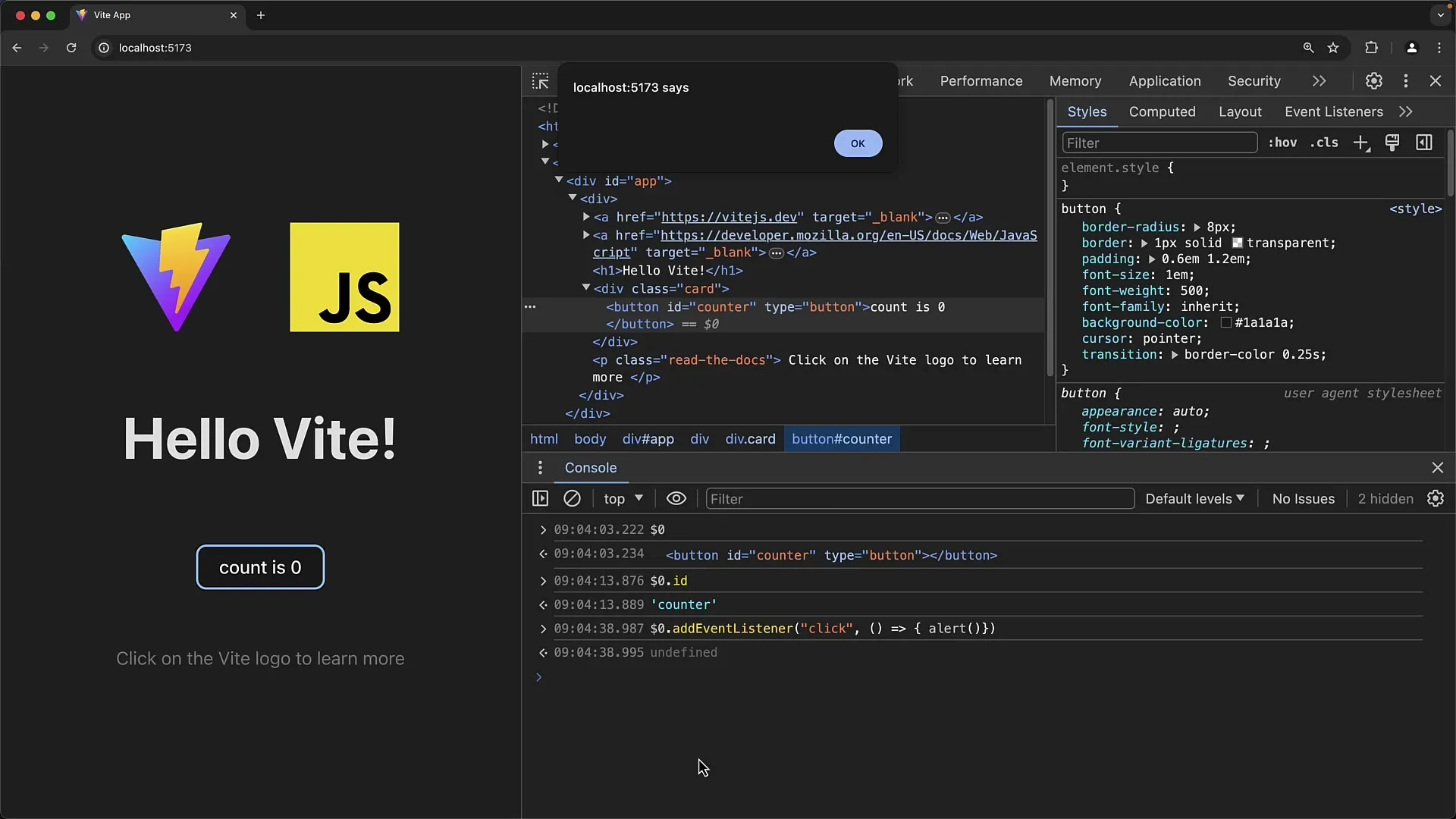
Vista previa del próximo proyecto
Ahora que has configurado con éxito tu proyecto, te estás preparando para crear tu primer formulario. En la próxima lección, eliminaremos el código que acabamos de escribir y comenzaremos a escribir el HTML y a crear el formulario.
De esta manera, obtendrás una comprensión básica de cómo funcionan los formularios en JavaScript y cómo puedes utilizarlos de manera efectiva en tus proyectos.
Resumen
En este tutorial has aprendido cómo crear tu primer proyecto en Visual Studio Code y comenzar con el desarrollo de formularios web. Has aprendido los conceptos básicos de la instalación y la operación de un servidor de desarrollo, y cómo interactuar con los elementos HTML a través de JavaScript. En el próximo paso, crearemos nuestro primer formulario web.
Preguntas frecuentes
¿Cómo puedo instalar Visual Studio Code?Puedes descargar e instalar Visual Studio Code desde el sitio web oficial.
¿Qué es Node.js?Node.js es un entorno de ejecución de JavaScript que te permite ejecutar JavaScript en el servidor.
¿Cómo usar las Herramientas de Desarrollo de Chrome?Haz clic derecho en una página y elige "Inspeccionar" para abrir las Herramientas de Desarrollo. Allí puedes realizar depuraciones e inspeccionar el DOM.


